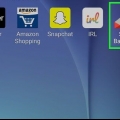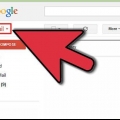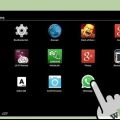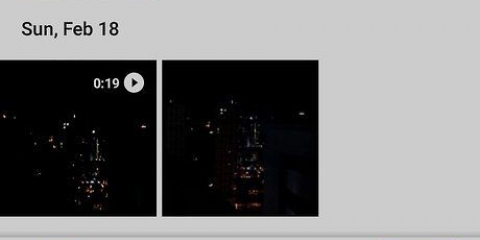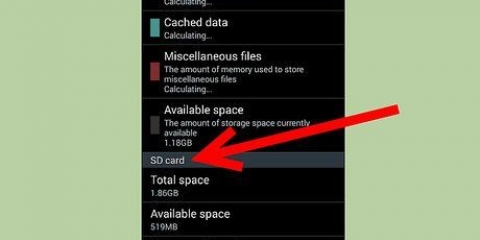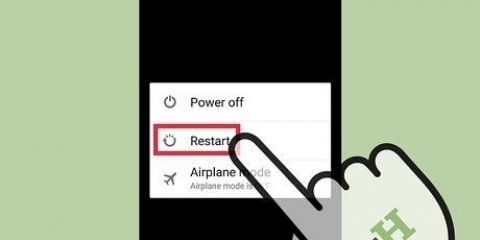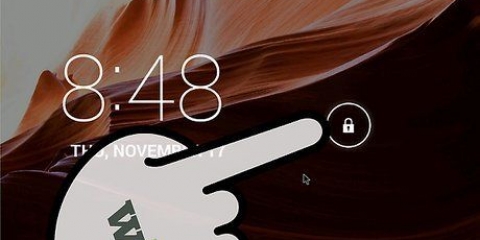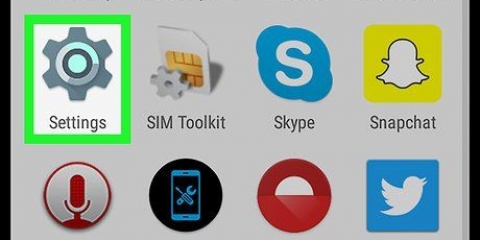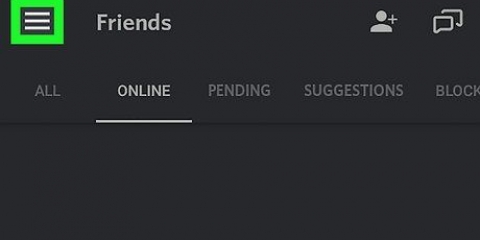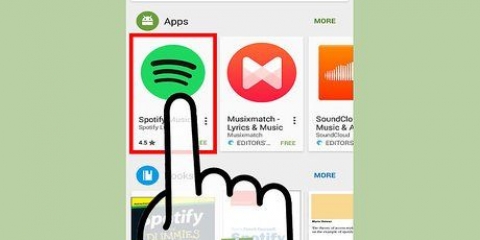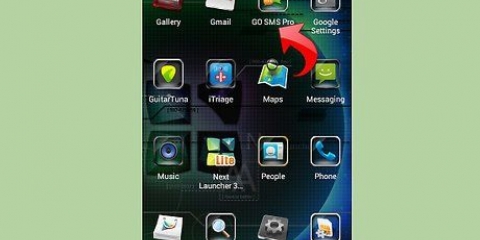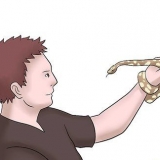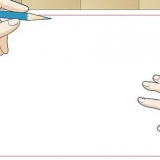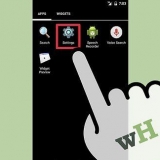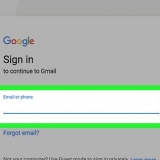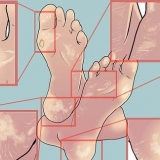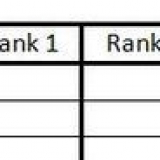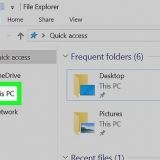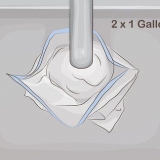Om du inte har Android Messages kan du ladda ner från Google Play Butik.
Om du inte har Android Messages kan du ladda ner från Google Play Butik.













Skicka gif-filer som textmeddelanden på android
Den här artikeln kommer att lära dig hur du skickar GIF-filer som textmeddelanden till smartphones och surfplattor som kör Android. GIF:er är korta, animerade bilder som är populära att skicka till vänner som ett roligt sätt att kommunicera med varandra. Om du har laddat ner en GIF-fil från internet kan du enkelt bifoga den i ett textmeddelande. En ännu enklare metod är att använda Giphy- eller Gboard-appen, Googles tangentbord, för att söka efter GIF:er och skicka dem enkelt.
Steg
Metod 1 av 3: Lägga till en GIF i ett textmeddelande
 Om du inte har Android Messages kan du ladda ner från Google Play Butik.
Om du inte har Android Messages kan du ladda ner från Google Play Butik.
3. Välj en kontakt. När du startar en ny konversation, tryck på ett namn i din kontaktlista eller skriv ett namn i fältet "Till" högst upp på skärmen.

5. Tryck
. Tryck på bildikonen för att välja bilder som är lagrade på din telefon.
6. TryckGalleri. Tryck på "Galleri"-panelen för att välja GIF-filen du laddade ner på din telefon.

8. Tryck
. Det här är pappersflygplansikonen till höger om textfältet. Detta kommer att skicka den animerade GIF-filen i ett textmeddelande.Metod 2 av 3: Använda Giphy-appen

1. Öppna Giphy. Den här appen har ikonen med den flerfärgade konturen av en sida på en svart bakgrund och finns i listan över appar på din Android-telefon.
- Du kan ladda ner Giphy-appen gratis från Google Play Butik om appen inte finns på din telefon än.

3. Tryck på en GIF.Detta kommer att visa en stor version av GIF med några delningsalternativ under GIF.

4. Tryck på den gröna textmeddelandeikonen. Detta är den gröna ikonen med den fyrkantiga pratbubblan.

6. Tryck
. Detta är pappersflygplansikonen i det nedre högra hörnet av skärmen. Detta kommer att skicka din GIF-fil i ett textmeddelande till den kontakt du valt. För vissa appar för att skicka textmeddelanden kan den här knappen också kallas "Skicka".
Metod 3 av 3:Med Gboard

1. Installera Gboard på din telefon och konfigurera appen. Om du inte redan har gjort det, installera Gboard, Googles tangentbord, på din Android-telefon.

3. Tryck på textfältet för att skriva ditt meddelande. Tryck på textfältet för att skriva ditt textmeddelande. På vissa sms-appar kan detta kallas "SMS" eller något liknande. Om Gboard är inställt som ditt standardtangentbord öppnas Gboard-tangentbordet automatiskt.

4. Tryck
. Det är smileyikonen längst ner på tangentbordet, till vänster om mellanslagstangenten.
6. Sök efter en GIF. Du kan söka efter GIF:er genom att trycka på kategoriflikarna under GIF:erna eller genom att skriva ett nyckelord i sökfältet om du vill söka efter en specifik GIF.

7. Tryck på en GIF för att lägga till den i textmeddelandet. Tryck på den GIF du vill skicka så läggs den automatiskt till i textmeddelandet du skapar.

"Skicka gif-filer som textmeddelanden på android"
Оцените, пожалуйста статью